Sebuah kotak masuk yang terorganisir dengan baik adalah fondasi komunikasi yang efisien. Outlook menawarkan banyak cara untuk menciptakan keteraturan di dalam kotak surat Anda dengan usaha minimal. Dalam panduan ini, Anda akan belajar bagaimana cara memindahkan, menghapus, menandai, dan membuat folder baru untuk beberapa E-mail. Dengan begitu, Anda bisa menyusun kotak masuk Anda dengan cepat dan efektif.
Poin penting
- Anda dapat dengan mudah menghapus, memindahkan atau mengatur E-mail ke dalam folder.
- Perbedaan antara folder lokal dan folder IMAP sangat penting untuk organisasi yang aman.
- Dengan penggunaan folder dan tanda yang benar, Anda dapat mempertahankan kejelasan tentang E-mail penting.
Panduan Langkah demi Langkah
Untuk mengorganisir E-mail Anda di Outlook secara optimal, ikuti langkah-langkah mudah berikut:
Merapikan Kotak Masuk
Ketika Anda membuka kotak masuk Outlook Anda, Anda akan segera melihat daftar E-mail yang diterima. Banyak dari E-mail tersebut mungkin sudah tidak relevan atau sudah selesai. Untuk merapikan kotak masuk Anda, Anda dapat memilih E-mail individual dan menghapusnya dengan tombol Hapus atau tombol Delete.
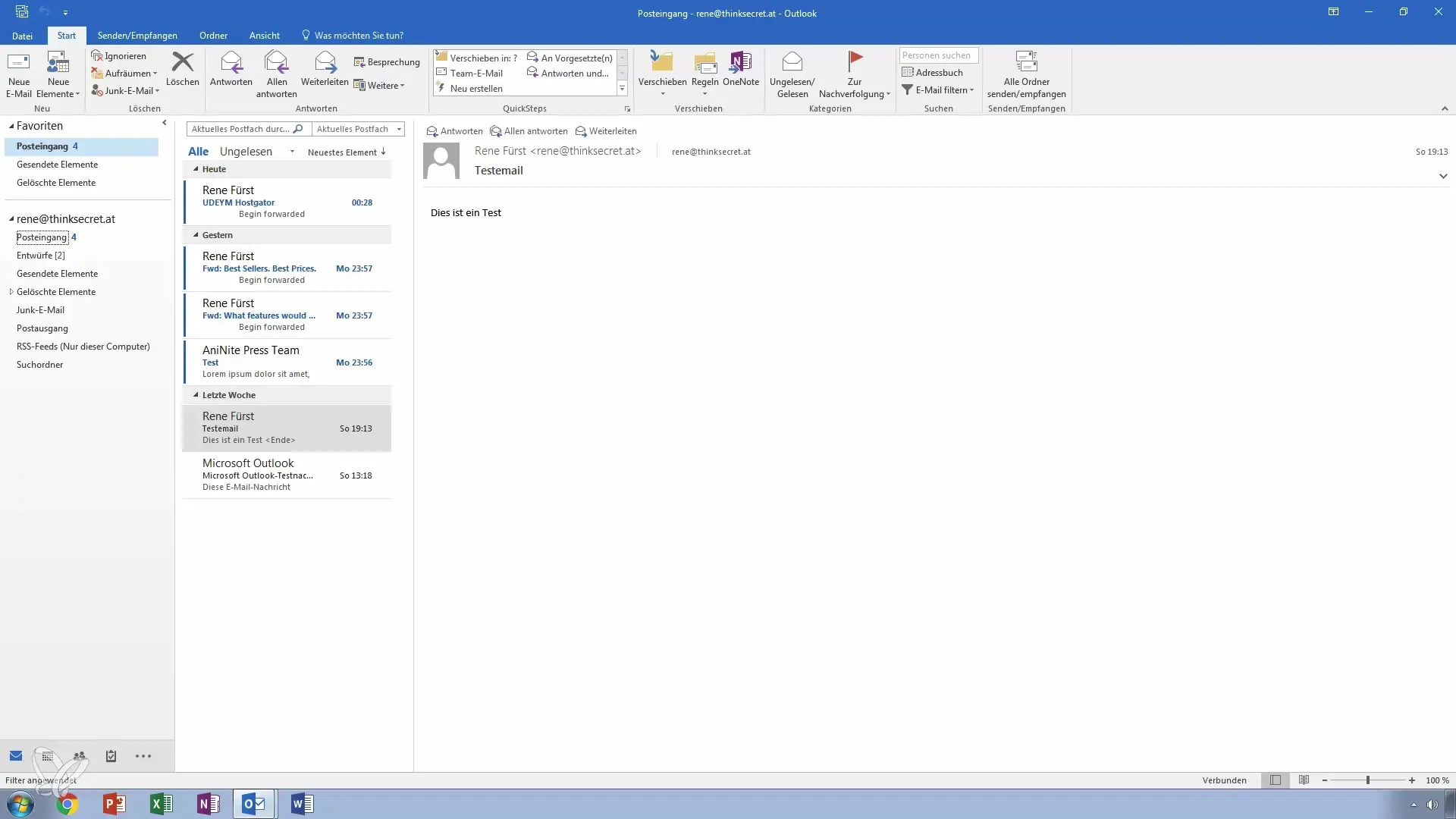
Mengelola Draft
E-mail yang telah Anda tulis tetapi belum dikirim akan Anda temukan di folder "Draft". Di sini Anda dapat dengan mudah menghapus draft yang tidak diperlukan dengan memilihnya dan menekan tombol Delete atau dengan mengklik kanan E-mail dan memilih "Hapus".
Menghapus E-mail
Jika Anda ingin menghapus E-mail secara permanen, pergi ke "Home" dan kemudian "Delete". Outlook kemudian akan mengingatkan Anda bahwa E-mail tidak dapat dipulihkan lagi. Konfirmasikan untuk menghapus E-mail secara permanen.
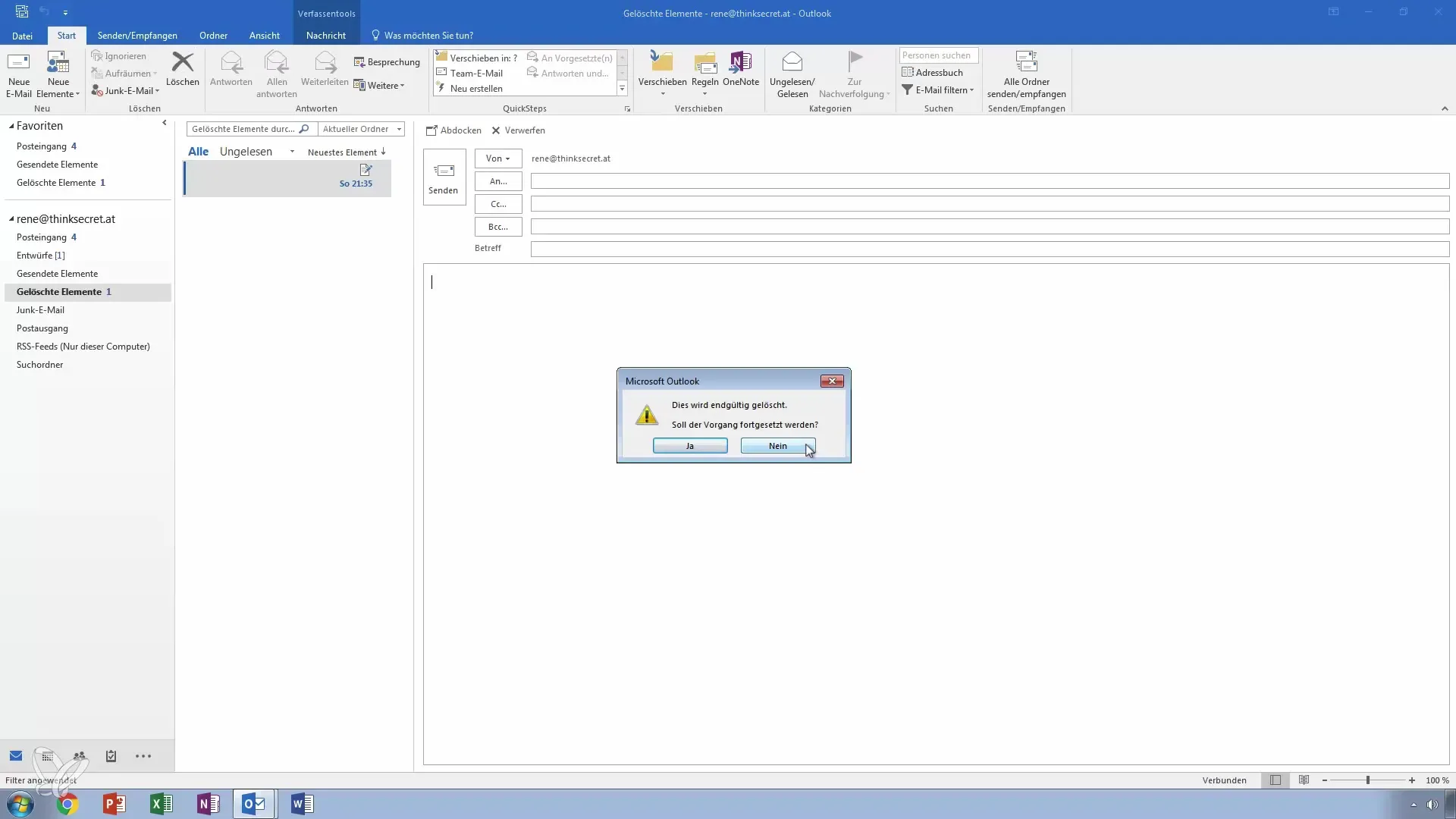
Menggunakan Folder Spam
Folder Spam diatur secara otomatis oleh Outlook dan memfilter E-mail yang dianggap tidak diinginkan. Di sini Anda dapat memeriksa E-mail yang difilter secara keliru dan memindahkannya ke folder lain jika diperlukan.
Membersihkan Kotak Keluar
Kotak keluar digunakan untuk E-mail yang telah dikirim tetapi belum terkirim. Jika ada E-mail yang terjebak di sini, periksa koneksi internet Anda atau status server E-mail. Setelah berhasil dikirim, E-mail akan diarsipkan dalam folder "Item Terkirim".
Membuat Folder Baru
Untuk membawa lebih banyak keteraturan ke dalam kotak masuk Anda, Anda dapat membuat folder baru. Klik kanan pada kotak masuk Anda dan pilih "Folder Baru". Beri nama folder tersebut sesuai kebutuhan, misalnya "Selesai". Dengan begitu, Anda dapat secara rapi mengatur E-mail yang sudah Anda kerjakan.
Folder IMAP dan Folder Lokal
Perhatikan perbedaan antara folder lokal dan folder IMAP. Folder lokal disimpan di komputer Anda, sedangkan folder IMAP disimpan di server penyedia dan dapat diakses juga di perangkat lain. Ini harus selalu menjadi pertimbangan dalam organisasi Anda, terutama untuk E-mail yang sangat penting.
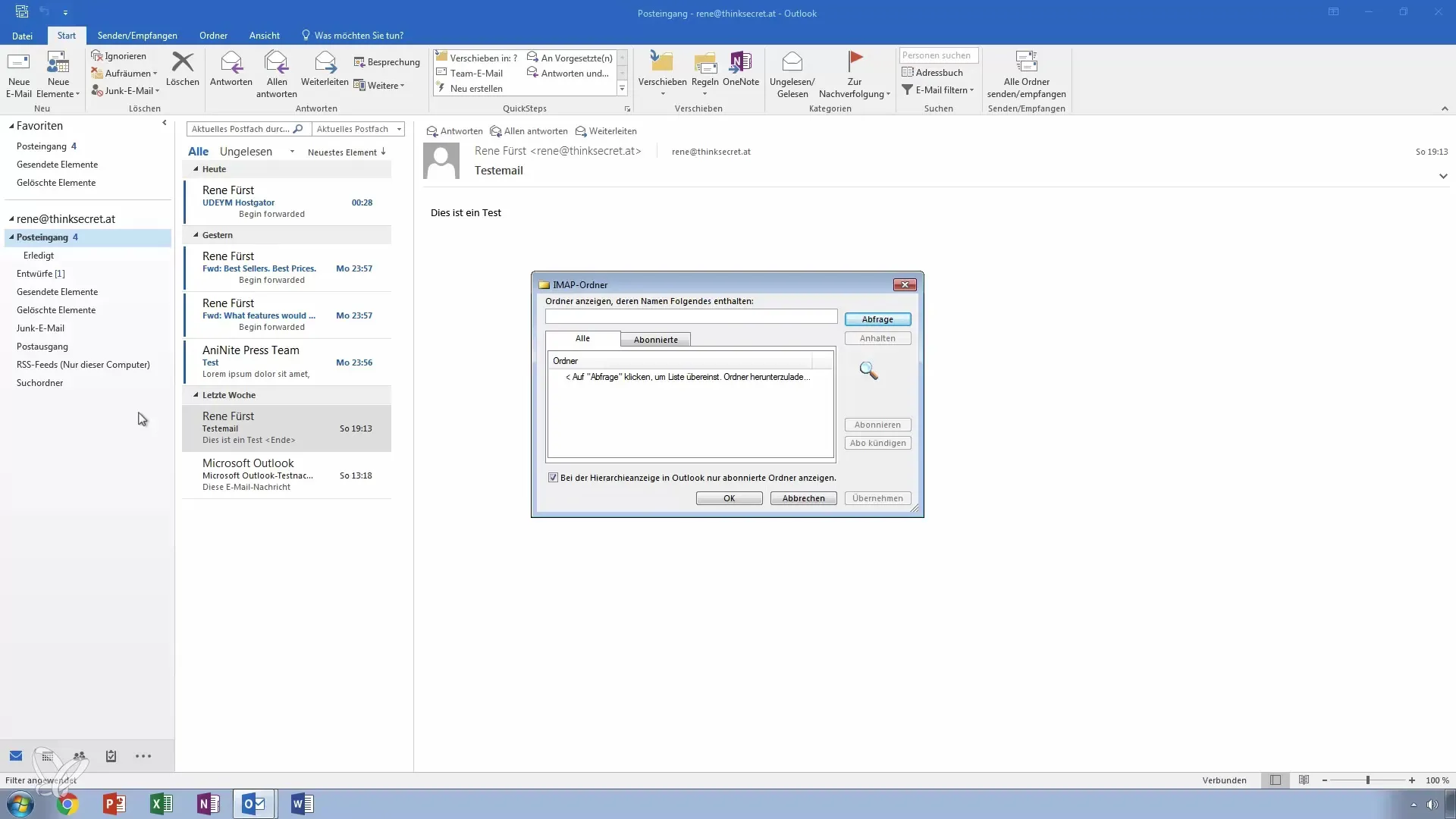
Menandai E-mail
Markah E-mail penting dengan mengklik E-mail yang sesuai. Tahan tombol Shift atau Ctrl untuk memilih beberapa E-mail sekaligus dan tandai untuk akses di kemudian hari. Ini sangat berguna untuk memindahkan E-mail dengan cepat ke folder "Selesai" baru Anda.
Drag & Drop untuk Organisasi
Satu metode berguna lainnya adalah Drag & Drop. Tahan tombol kiri mouse saat Anda menarik E-mail ke folder baru. Ini adalah cara yang menghemat waktu untuk memindahkan beberapa E-mail sekaligus.
Mengelola Banyak E-mail
Seiring berjalannya waktu, ratusan atau bahkan ribuan E-mail dapat menumpuk dengan cepat. Ketika Anda menyadari bahwa kotak masuk Anda meluap, sudah saatnya untuk secara teratur membersihkan dan menerapkan metode yang disebutkan di atas. Pemeliharaan rutin E-mail Anda mencegah Anda kehilangan kendali.
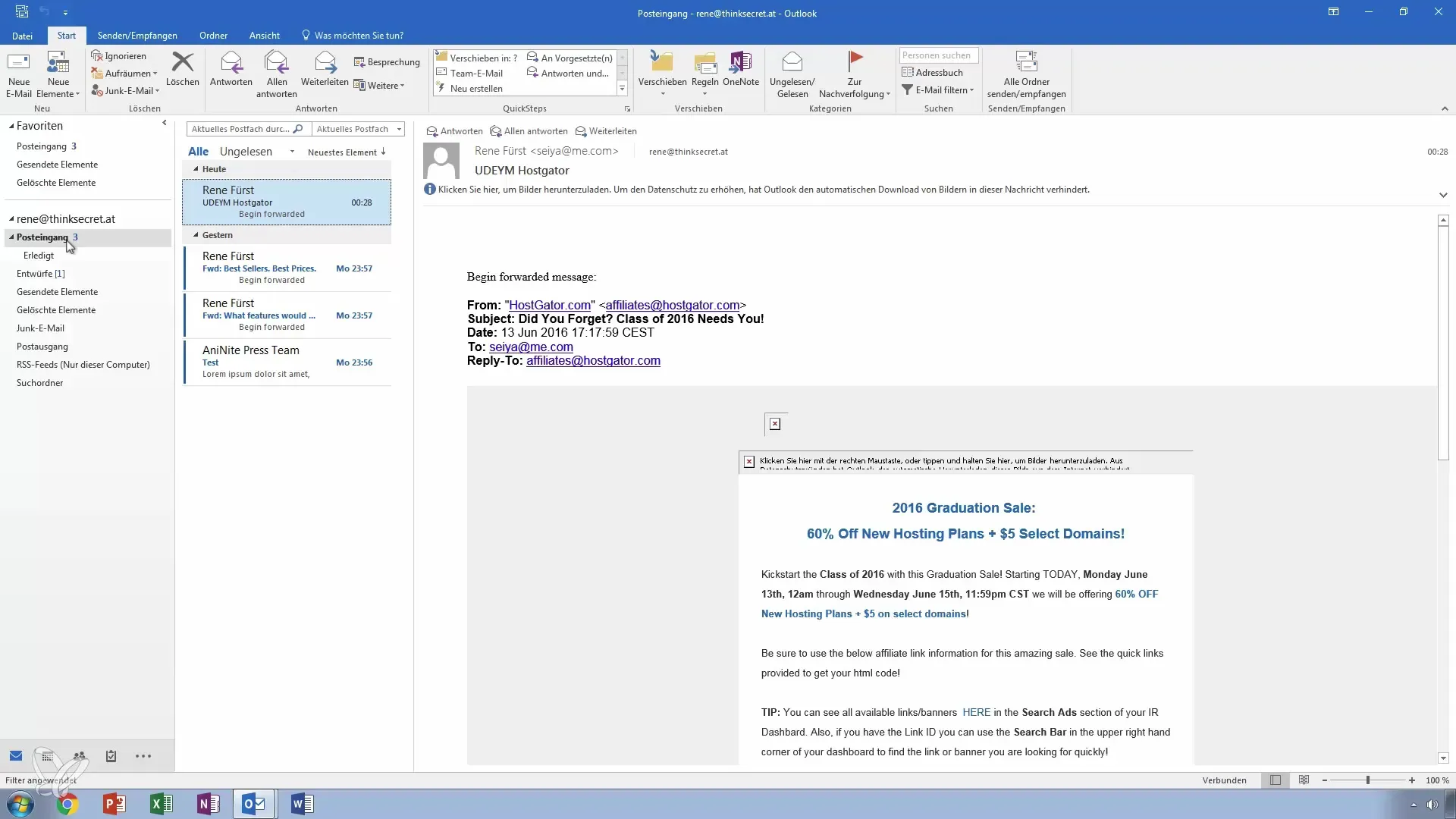
Pentingnya Aturan
Selain pekerjaan manual, Anda juga dapat membuat aturan di Outlook untuk melakukan proses otomatis. Dengan demikian, Anda dapat secara otomatis menempatkan E-mail yang masuk ke dalam folder tertentu, yang menghemat waktu dan usaha Anda. Opsi ini akan dibahas dalam pelajaran terpisah, tetapi penting untuk organisasi E-mail jangka panjang.
Ringkasan - Kuasai Organisasi E-mail di Outlook
Anda telah belajar bagaimana cara mengorganisir kotak masuk Anda dengan efisien dengan cara memindahkan, menghapus, dan membuat folder untuk E-mail. Praktik ini membantu Anda menjaga kejelasan dan menghemat waktu.
Pertanyaan yang Sering Diajukan
Bagaimana cara menghapus E-mail secara permanen?Pergi ke "Home" > "Delete" dan konfirmasi penghapusan permanen.
Bisakah saya memindahkan E-mail ke beberapa folder?Ya, Anda dapat memindahkan E-mail dengan Drag & Drop atau klik kanan ke folder lain.
Apa perbedaan antara folder IMAP dan folder lokal?Folder IMAP disimpan di server, folder lokal disimpan di PC Anda.
Bagaimana cara membuat aturan untuk E-mail?Pergi ke pengaturan di Outlook dan pilih "Rules" untuk mengatur proses otomatis.
Apa yang harus saya lakukan dengan E-mail spam?Periksa folder spam Anda dan pindahkan E-mail yang difilter secara keliru kembali ke kotak masuk Anda.


